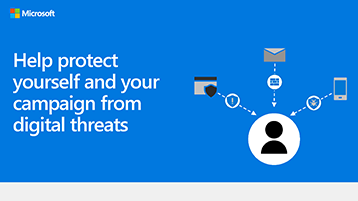登入並設定活動Microsoft 365
本文說明如何取得 Microsoft 365 for Campaigns (適用於美國) 之營銷活動和政治物件的特殊供應專案、如何完成基本設定程式,以及識別後續步驟。
取得適用於宣傳活動的 Microsoft 365
美國的宣傳活動和政黨符合 Microsoft 365 商務進階版的特價資格。 此特價目前適用於:
美國、加拿大和紐西蘭的國家級政黨
美國與紐西蘭的國內或聯邦政治宣傳活動
美國的州級政黨
美國州級政治宣傳活動 (例如:尋找州長、州議會或檢察長辦公室的宣傳活動)
重要事項
由於當地法規,我們目前無法在下列州提供適用於宣傳活動的 Microsoft 365:CO、DE、IL、OK、WI 和 WY。 我們鼓勵這些州的宣傳活動在商務用 Microsoft 365 探索其他方案。
如果您的宣傳活動或政黨符合資格,適用於宣傳活動的 Microsoft 365 是 Microsoft 所提供最經濟的方案。 請參閱 Microsoft 365 for Campaigns。
提示
如果您不符合特價資格,Microsoft 365 商務進階版仍是取得共同作業環境全面安全性最符合成本效益的方式。 請參閱如何取得 Microsoft 365 商務進階版。
適用於宣傳活動的 Microsoft 365 包括哪些內容?
Microsoft 365 行銷活動包含簡單的控制項,可協助您和員工安全地共同作業:
- 保護使用者身分識別:在使用者登入並傳送電子郵件或存取檔案前,確認其真實身分 (多重要素驗證)。
- 保護敏感性資訊:保護敏感性資訊,以監控在組織外共用的資訊 (資料外洩防護)。
- 保護行動裝置:保護行動裝置上的資料 (行動裝置應用程式保護原則)。
- 防範惡意內容:掃描電子郵件附件以防止存取惡意內容 (適用於 Office 365 的 Defender)。
- 保護密碼:將密碼設定為永不過期,這比較安全,有助於防止工作停止 (密碼原則)。
- AccountGuard 程式存取:Microsoft AccountGuard 是在政治領域向客戶免費提供的安全服務。 此服務的設計目的是通知及協助這些高度鎖定的客戶保護其組織和個人 Microsoft 電子郵件帳戶不受網路安全性威脅危害。 在 Microsoft AccountGuard 中檢視更多資訊。
其成本、適合的對象,以及承諾為何?
如果您的宣傳活動符合 Microsoft 365 宣傳活動特價資格,則每位使用者的每月費用為 $5 美元。
為了保護您的宣傳活動,我們建議候選人、宣傳活動經理、所有參與宣傳活動或政黨的資深員工,以及所有全職員工獲得授權。 某些志工可能也需要授權。 一般而言,指派授權給宣傳活動中需要受保護電子郵件和裝置的人員。
註冊適用於宣傳活動的 Microsoft 365 時,沒有最短期限承諾。 您可以每月支付所需的授權,並隨時停止使用服務。
如何符合特價的資格?
請前往 aka.ms/m365forcampaigns 並提供貴組織的詳細資料。 您提供的詳細資訊可協助我們確認您代表美國的國家級政治活動或政黨。 完成此表單不代表做出承諾。
完成表單後,我們需花費幾天的時間來檢閱您的資訊。
確認您代表國家級的政治活動或政黨後,您會收到 Microsoft 的電子郵件邀請。 您的邀請包括貴組織的特定註冊連結。
在您已訂閱適用於行銷活動的 Microsoft 365 後,下一步即是完成所有設定。
開始設定程式之前
在開始設定程式之前,請確定您符合下列需求:
| 需求 | 描述 |
|---|---|
| 訂閱 | Microsoft 365 商務進階版或 Microsoft 365 行銷活動 若要開始試用或購買您的訂用帳戶,請參閱下列資源: |
| 權限 | 若要完成初始設定程式,您必須指派適當的角色。 深入了解系統管理員角色。 |
| 瀏覽器需求 | Microsoft Edge、Safari、Chrome 或 Firefox。 深入了解瀏覽器需求。 |
| 作業系統 (用戶端) |
Windows:Windows 10 或 11 專業版 macOS: 三個最新版本的其中一個 |
| 作業系統 (伺服器) | Windows Server 或 Linux 伺服器 (需要額外的授權,例如 適用於商業伺服器的 Microsoft Defender.) |
提示
有關 Microsoft 365、Office 和系統需求的詳細資訊,請參閱 Microsoft 365 和 Office 資源。
登入適用於行銷活動的 Microsoft 365
尋找在您註冊適用於行銷活動的 Microsoft 365 時,我們傳送給您使用者名稱與密碼時,您所使用的電子郵件地址。
在瀏覽器中,移至 Microsoft 365 系統管理中心。
輸入您的使用者名稱和密碼。 選取 [登入]。
在頁面右上方的控制項上,尋找 [預覽]。 選取 [預覽], 讓您可以使用為 營銷活動設定安全性保護中所述的所有控件。
職員的登入方式
已新增到適用於行銷活動的 Microsoft 365 (或 Microsoft 365 商務進階版) 訂閱的使用者,可使用下列步驟來登入:
使用帳戶的使用者名稱和密碼來登入。 使用者將在被新增為使用者時收到的電子郵件中收到這項資訊。 如果他們找不到電子郵件,請參閱使用者未收到邀請電子郵件。
提示
為員工提供員工快速設定指南的連結,以協助您登入、取得 Microsoft 365 Apps,以及儲存、複製和共用檔案。
使用隱私權和同意通知自訂登入頁面
透過新增隱私權和同意通知至您的登入頁面,您的商務或行銷活動可讓執法機關更容易向線上犯罪提起法律訴訟。
您可以使用商標自訂登入頁面。 您也可以新增文字來協助使用者登入,或指出取得 Microsoft 365 資源存取權的法律需求或限制。
自訂您登入頁面上的文字
若要更新登入頁面上可自定義的元素,您必須指派適當的角色。 如需特定指示,請 參閱新增公司商標 一文。
您可以更新的元素包括:
- 登入頁面文字 (輕鬆新增隱私權和同意聲明的位置)
- 登入頁面背景影像
- 橫幅標誌
- 使用者名稱提示
如需隱私權和同意通知的範例,請參閱《刑事偵查中搜查和扣押電腦以及獲取電子證據》的附錄 A (英文)。
視覺化引導:協助保護您自己和您的行銷活動免於數位威脅
若要協助您的員工了解保護您的行銷活動免於網路威脅的步驟,請使用這份可下載的指南:
下一個目標
繼續 設定您的安全性保護。
![顯示已醒目提示 [登入和設定階段] 的圖表。](media/mission1.png?view=o365-worldwide)